产品支持
您可以阅览产品的相关CAD文档和视频教程等内容,以便于更好的使用浩辰CAD系列软件。
2020-04-17 6303 CAD常见问题
CAD软件是一款比较专业的绘图软件,其中包含了复杂的功能,因此,想要十分了解各个功能需要花费很多时间精力,在不是很熟悉CAD软件的时候,我们经常会遇到各种CAD常见问题,为此我们总结了一些CAD绘图技巧,也就是CAD绘图“九不要”,帮助大家避免踩坑。
一、 没有特殊需要请不要保存成2004及以下版本
不同版本的CAD文字编码上有较大的差异,之前打开一些2000或2004版DWG文件时有时会遇到字体识别错误或文字编码错误的情况。除此以外,高版本的一些新的图形对象和特性低版本也不支持的,例如动态块、多重引线等,存成低版本文件时虽然这些对象可以保留,但总是进行高低版本的转换,也不保证不会出现错误。如果你用的是CAD高版本,不建议保存成2007以下版本的DWG,建议按当前软件最高版本保存,只是在需要跟其他使用低版本CAD的人进行图纸交流时再另存为低版本。
二、不要将找到的CAD字体文件都添加的FONTS目录下
网上看到很多人遇到打开图时文字不显示或显示为问号的问题,并为找不到字体而烦恼,网上流传了很多字体库,有600多种的还有2000多种的,有人为了省事,将这些字体一下子全部拷贝到CAD的FONTS目录下。这种方式是不可取的,主要原因有下面几个:一、其实字体文件并没有那么多,之所以会出现上千种,很多都是重复的,同一种字体有多个不同名字,你将字体按大小排列一下就可以看出来了;二、将字体都复制到FONTS目录下,在启动软件和设置CAD文字样式时,CAD软件要检索这些字体,添加太多字体,不仅会让软件效率变低,我们要在几百上千种字体中找我们需要的字体也很费劲。
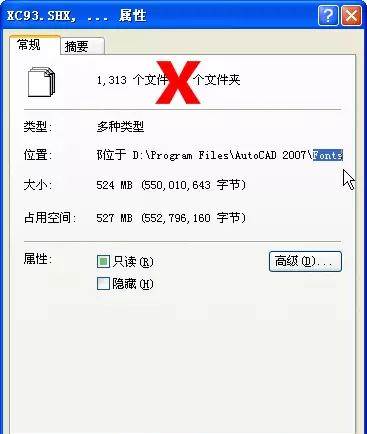
建议:用到什么字体就拷什么字体,甚至可以讲CAD的FONTS目录中甚至WINDOWS操作系统的FONTS目录根本不可能用到的的字体删除掉一些。
三、不要总是将所有CAD捕捉方式都打开
很多设计师在绘图的时候习惯将所有捕捉方式都打开,这样就省得再去设置了,但我并不建议这样做。所有捕捉方式打开后,CAD软件要计算所有满足条件的点,计算量会增加,在复杂图纸中捕捉和绘图速度速度会变慢,当然有时感觉并不明显,除此以外,有时候在捕捉靶框内会同时有多个满足条件的捕捉点,各种捕捉方式之间会造成干扰,尤其是最近点可能会带来干扰。
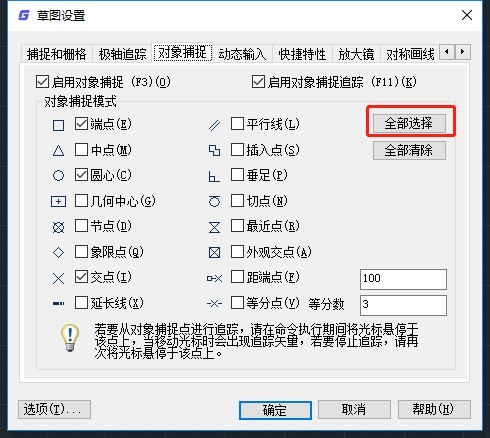
建议:打开端点、中点、交点等几种常用的捕捉方式,要用其他捕捉方式时,可以输入快捷键,例如PER垂点、TAN切点,或按SHIFT+右键打开捕捉右键菜单,或打开捕捉工具栏然,在右键菜单或捕捉工具栏上点需要临时使用的捕捉方式。
四、CAD软件中不要轻易使用真彩色
如果没有特殊需要的话,尽量使用CAD的255种索引色。
在打印的时如果需要用打印样式表CTB控制打印输出的颜色和线宽的话,只能使用索引色。
打印样式表是不会处理真彩色的,真彩色会按原色打印,【255,255,255】也会直接打印成白色,会导致在白纸上看不到打印的图形。如果你了解真彩色在打印时的处理方式,图形需要打印成白色或其他真彩色的话,当然可以使用,只是不要不知道后果的情况下随意使用。
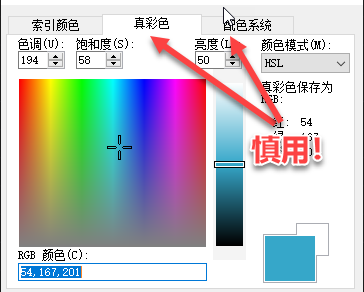
五、不要不小心将CAD图形放到DEFPOINTS图层上
有的人不知道图纸中怎么就多了一个DEFPOINTS图层,也不知道这个图层默认会被设置为不打印,并且不能修改成可打印状态,不小心将图形放到了这个图层上,结果打印的时候才发现图形不见了,这种情况遇到过几回。
DEFPOINTS图层是创建标注时生成的图层,用于放置标注的两个控制点,这两个控制点在图中可以看到,但不需要被打印,因此这个图层就默认被设置为不打印状态。
有不少人知道DEFPOINTS图层这个特性,会将一些不需要打印的图形特意放到这个CAD图层上,如布局视口,让视口边框不打印出来。在用SOLPROF或SOLDRAW命令进行三维和二维转换时也会生成一些自动不打印的图层。
只要我们注意当前层的设置,将图形放在正确的图层上就不会出现类似问题了。
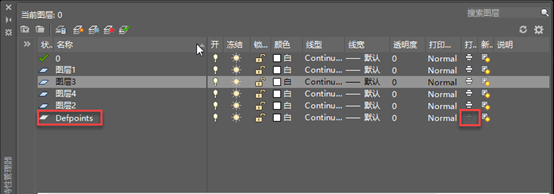
以上是我们介绍的关于CAD常见问题的绘图技巧,其中主要介绍了其中的五条,这些绘图技巧可以使设计师在使用CAD绘图的时候尽量避免出现一些问题,也能节省绘图时间,剩下的四条我们下篇文章继续介绍。